Mit Google Pay – auch bekannt als Bezahlen über Google Wallet – wird der Bezahlvorgang überall deutlich einfacher. Statt am Kassenband nach Ihrer Geldbörse zu suchen, halten Sie einfach Ihr Smartphone oder Ihre Smartwatch ans Bezahlterminal. Ein kurzer Signalton – und schon ist der Einkauf bezahlt. Sie brauchen dafür nur ein paar Minuten, um Google Pay einzurichten. Ihr Smartphone wird so zur digitalen Geldbörse für schnelles und bequemes Bezahlen im Laden, in Apps und auf Webseiten.

Was Sie für Google Pay benötigen
Bevor Sie Google Pay nutzen können, müssen ein paar Voraussetzungen erfüllt sein. Die Liste ist nicht lang – und die meisten neuen Smartphones sind sofort startklar. Wichtig ist, dass Ihr Gerät geeignet ist und Ihre Bank Google Pay unterstützt.
Technische Anforderungen an Ihr Gerät
Um kontaktlos mit Google Pay zu zahlen, brauchen Sie eines der folgenden Geräte:
- Android-Smartphone oder -Tablet
- Smartwatch mit Wear OS
Es sollte mindestens Android 9 (manchmal reicht Android 5.0) installiert sein. Wichtig ist ein NFC-Chip im Gerät, damit kontaktloses Bezahlen im Laden möglich ist. Prüfen Sie, ob NFC in Ihren Einstellungen aktiviert ist. Bei gerooteten Android-Geräten können Sie Google Pay übrigens nicht nutzen – das müssen Sie vorher rückgängig machen.
Zusätzlich benötigen Sie:
- ein aktives Google-Konto
- aktuelle Google Play-Dienste

Unterstützte Banken und Karten
Nicht alle Banken machen bei Google Pay mit. Viele Sparkassen und Volksbanken bieten den Dienst mittlerweile an, ebenso bekannte Namen wie Barclaycard, Bunq, BW Bank, C24, Comdirect, Commerzbank, DKB, ING, Klarna, N26, Netbank, Revolut, VIMpay und Wise. Tipp: Prüfen Sie in Ihrer Google Wallet App oder auf der Webseite Ihrer Bank, ob Ihre Karte funktioniert. Neben Kredit- und Debitkarten unterstützen manche Anbieter auch virtuelle Karten, die Sie mit Google Pay nutzen können.

Mit welchen Zahlungsmethoden funktioniert Google Pay?
Google Pay arbeitet hauptsächlich mit Kreditkarten und Debitkarten. Sie können auch Ihr PayPal-Konto in Deutschland und den USA verbinden, um damit im Laden, in Apps oder online zu bezahlen. Sie müssen kein separates Guthaben aufladen – das Geld wird direkt vom gewählten Konto oder der gewählten Karte abgebucht. In der Google Wallet App können Sie außerdem Kundenkarten, Tickets, Geschenkkarten oder sogar digitale Autoschlüssel speichern. Das macht die App zu einer echten digitalen Brieftasche.
So richten Sie Google Pay ein – Schritt für Schritt
Die Einrichtung geht schnell und einfach. So klappt es:
1. Google Wallet App herunterladen und installieren
Suchen Sie im Google Play Store nach der „Google Wallet“ App und laden Sie sie herunter. Die Installation startet automatisch. Wenn Sie schon vorher Google Wallet oder Google Pay genutzt haben, erscheinen Ihre bisherigen Karten und Tickets oft schon nach der Anmeldung mit Ihrem Google-Konto.
Öffnen Sie die App und starten Sie mit der Einrichtung einer Zahlungsmethode.
2. Eine Karte in Google Wallet hinzufügen
Nun fügen Sie Ihre Bankkarte zur Wallet hinzu. Es gibt zwei Wege:
| Methode | Vorgehen |
|---|---|
| Direkt in der Google Wallet App | Öffnen Sie die App, wählen Sie „Karte hinzufügen“. Dann können Sie die Kartendaten per Kamera einlesen oder manuell eingeben (Nummer, Ablaufdatum, Prüfnummer/CVV). Stimmen Sie anschließend den Bedingungen Ihrer Bank zu. |
| Über die Banking-App Ihrer Bank | Manche Banken bieten direkt in ihrer App eine Funktion wie „Zu Google Wallet hinzufügen“ an. In diesem Fall übernehmen die Apps die Datenübertragung, und Sie bestätigen alles nur noch. |

3. PayPal mit Google Pay verbinden
In Deutschland und den USA können Sie Ihr PayPal-Konto auch als Zahlungsweg nutzen. Das geht so:
- Öffnen Sie Google Wallet
- Wählen Sie „Zahlungsmethode hinzufügen“ und dann „PayPal“
- Melden Sie sich bei PayPal an und erlauben Sie die Verknüpfung
Achtung: Seit dem 22.07.2024 kann PayPal als eigenständige Methode nicht mehr zum Bezahlen im Internet über die Google Pay-Schaltfläche genutzt werden. Für kontaktlose Einkäufe im Laden bleibt PayPal in Google Wallet aber weiterhin möglich.

4. Karte oder Konto bestätigen
Oft müssen Sie Ihre Karte oder Ihr Konto noch bestätigen. Das kann auf verschiedene Arten geschehen:
- Per SMS (Sie bekommen einen Code auf Ihr Handy)
- Per E-Mail (Bestätigungscode für die App)
- Direkt über die Banking-App Ihrer Bank
- Manchmal per kurzer telefonischer Bestätigung
Folgen Sie den Hinweisen in der Google Wallet App. Danach ist Ihre Karte oder Ihr PayPal-Konto einsatzbereit und Sie können mobil bezahlen.
Google Pay einrichten – Häufige Fragen
Manche Fragen tauchen bei der Nutzung von Google Pay immer wieder auf. Hier sind ein paar Antworten dazu:
Meine Bank unterstützt Google Pay nicht – Was tun?
Nicht jede Bank nimmt teil. Manche Online- und Direktbanken wie N26, Revolut, Bunq oder VIMpay bieten aber schnelle Konten mit Google Pay-Unterstützung an. Es kann sich lohnen, dort ein zusätzliches Konto oder eine virtuelle Karte einzurichten, falls Ihre Hausbank Google Pay noch nicht anbietet. Sie können auch bei Ihrer Bank nachfragen, ob und wann die Unterstützung geplant ist.
Brauche ich beim Bezahlen immer Internet?
Für das kontaktlose Zahlen im Laden brauchen Sie meist keine Internetverbindung während des Bezahlens. Google Wallet speichert verschlüsselte Zahlungsdaten (sogenannte Tokens), die ohne Verbindung genutzt werden können. Ihr Handy muss nur eingeschaltet und entsperrt sein. Allerdings benötigen Sie für die Einrichtung, für höhere Beträge und für Online-Einkäufe immer eine Internetverbindung.
Was passiert, wenn mein Handy verloren geht?
Wenn Sie Ihr Smartphone verlieren, bewahrt die Displaysperre Ihre Daten davor, dass Fremde auf Ihre Karten zugreifen. Mit der Funktion „Mein Gerät finden“ von Google können Sie Ihr Gerät sperren oder die gespeicherten Daten löschen.

Was speichere ich noch in der Google Wallet?
Mit Google Wallet können Sie neben Bank- und Kreditkarten auch Kundenkarten, Tickets, Bordkarten für Flüge oder digitale Autoschlüssel speichern. Das hilft, alles Wichtige an einem Ort zu haben.
Kosten Google Pay oder Google Wallet etwas?
Normalerweise kostet Google Pay Sie nichts extra. Gebühren können aber vonseiten Ihrer Bank oder des Kartenanbieters anfallen – genauso wie bei herkömmlichen Kartenzahlungen.
Probleme oder Fragen?
Bei Problemen – etwa bei nicht erkannten Zahlungen oder verdächtigen Abbuchungen – wenden Sie sich am besten direkt per E-Mail oder Chat an den Google Pay-Support. Falsche oder unberechtigte Zahlungen können in der App gemeldet und zurückgebucht werden.
Mit diesen Schritten und Infos sind Sie schnell startklar für einfaches und sicheres Bezahlen mit Google Pay.












Einen Kommentar hinterlassen